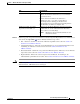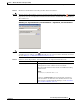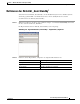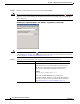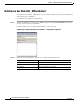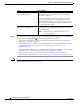Manual
8-16
Cisco TEO-Adapterhandbuch für VMware
OL-24933-02
Kapitel 8 VMware-Aktivitäten zur Energieverwaltung
Definieren der Aktivität „Gast herunterfahren“
Schritt 5 Geben Sie ggf. die entsprechenden Informationen auf den folgenden Registerkarten ein, und klicken
Sie
dann auf das Tool Speichern , um die Aktivitätsdefinition zu speichern.
• Ziel – Geben Sie das Ziel an, auf dem die Aktivität ausgeführt werden soll. Siehe Schritt 4 in
Definieren einer VMware-Aktivität.
• Anmeldeinformationen – Geben Sie den Laufzeitbenutzer an, dessen Anmeldeinformationen
zur
Ausführung der Aktivität verwendet werden soll. Siehe Schritt 5 in Definieren einer
VMware-Aktivität.
• Wissensdatenbank – Wählen Sie den gewünschten Knowledge Base-Artikel aus, der der Aktivität
zugeordnet werden soll. Siehe
Schritt 6 in Definieren einer VMware-Aktivität.
• Ergebnishandler – Klicken Sie auf die entsprechende Schaltfläche, um festzulegen, wie
Aktivitätsfehler gehandhabt werden sollen. Siehe
Schritt 7 in Definieren einer VMware-Aktivität.
Hinweis Siehe Anzeigen VM-Instanzinformationen, Seite 5-13, um die nachstehenden Informationen zur
Aktivitätsinstanz „Gast herunterfahren“ anzuzeigen.
Überspringen, falls bereits im
erwarteten Energiestatus
Aktivieren Sie dieses Kontrollkästchen, um die Aktivität
normal
abzuschließen, wenn der Energiestatus dem Status
„Heruntergefahren“ entspricht.
Wenn das Kontrollkästchen nicht aktiviert und das virtuelle
System bereits heruntergefahren ist, wird die Aktivität mit einer
Fehlermeldung abgeschlossen, die angibt, dass der Vorgang im
aktuellen Status nicht erlaubt ist, oder keine Verbindung zum
Host
hergestellt werden konnte.
Zeitüberschreitung wenn nicht
abgeschlossen innerhalb von
Aktivieren Sie das Kontrollkästchen, und geben Sie dann den
Zeitraum ein, den die Aktivität bis zum Abschluss warten soll,
bevor sie fehlschlägt.
Hinweis Klicken Sie auf den Zeiteinheit-Link, um den Zeitraum
zu ändern.
Feld Beschreibung